Microsoft Tasarımcı hakkındaki kılavuzuna hoş geldiniz, sanal zeka ile yaratıcı tasarımlar oluşturmanıza olanak tanıyan yenilikçi bir araç. Bu eğitimde Microsoft Tasarımcı'nın size sunduğu özelliklerden, nasıl kullanabileceğinizden ve etkileyici görsel içerikleri nasıl oluşturabileceğinizden bahsedeceğiz. Sosyal medya, sunumlar veya diğer yaratıcı projeler için çalışıyor olun, Microsoft Tasarımcı işinizi kolaylaştırabilecek çok yönlü bir araçtır.
En Önemli Bulgular
- Microsoft Tasarımcı, bir Microsoft hesabı gerektirir.
- Araç şu anda sadece İngilizce dilinde mevcuttur ve Prompt'ları girmeye çalışırken bu dikkate alınmalıdır.
- Çekici tasarımlar oluşturmak için "Yapay Zeka ile Oluştur", "Yapay Zeka ile Düzenle" ve "Baştan Tasarla" gibi birçok fonksiyon sunmaktadır.
Adım Adım Kılavuz
Microsoft Tasarımcı ile başlamak için bu basit adımları izleyin.
İlk Adım: Giriş yapın ve Erişim sağlayın
İlk olarak bir Microsoft hesabına ihtiyacınız olacak. Birçok insanın zaten bir Outlook veya Hotmail hesabı olabilir veya bir Office 365 paketine sahip olabilir. Eğer henüz bir hesabınız yoksa, Microsoft web sitesini ziyaret ederek bir tane oluşturabilirsiniz.
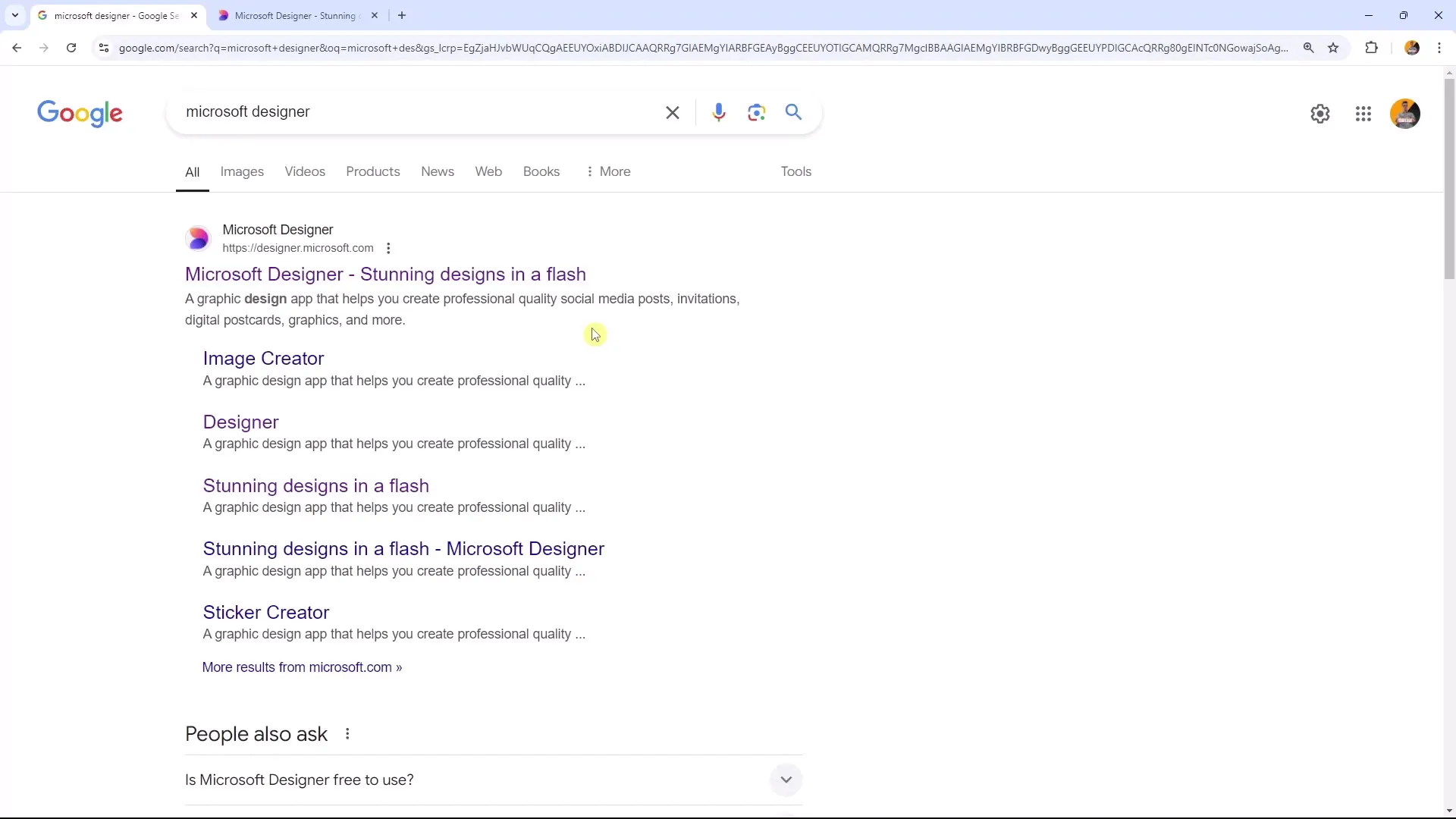
Hesabı oluşturduktan sonra bir arama motoru açın ve "Microsoft Tasarımcı" yazın. Size çeşitli tasarım seçenekleri sunan ana sayfaya ulaşmanız gerektiğini göreceksiniz.
İkinci Adım: Kullanıcı arayüzünü keşfedin
Microsoft Tasarımcı'nın kullanıcı arayüzü Canva gibi diğer tasarım araçlarına benzer. Tasarımınızı düzenlemenize yardımcı olacak çeşitli seçenekler burada bulunmaktadır. Microsoft Tasarımcı'nın temelde üç ana bölgesi vardır: "Yapay Zeka ile Oluştur", "Yapay Zeka ile Düzenle" ve "Baştan Tasarla". Bu bölgeler yaratıcı olanaklarınızın anahtarıdır.
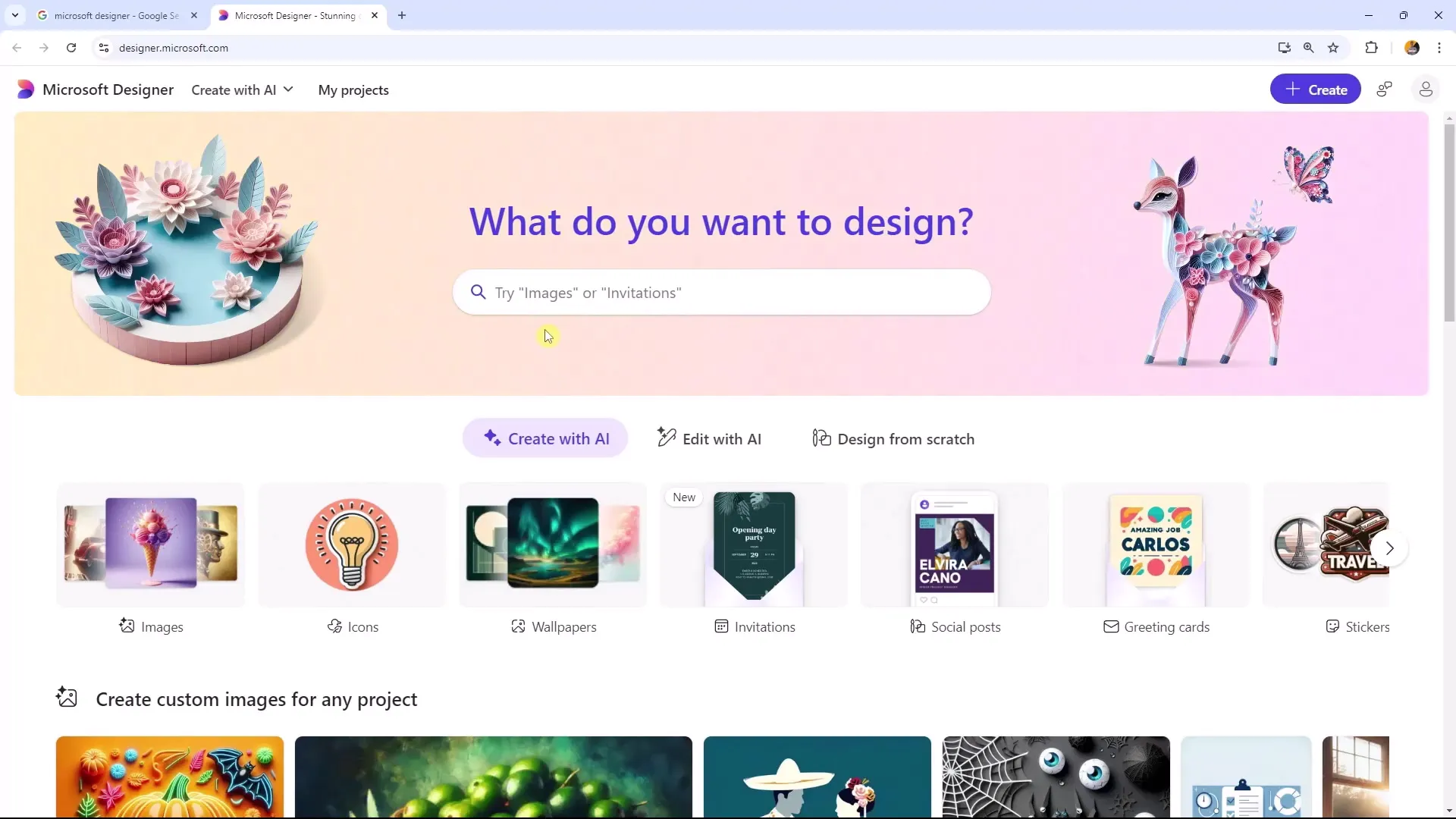
Üçüncü Adım: KI ile Oluşturma
"Yapay Zeka ile Oluştur" kategorisinde oluşturmak istediğiniz içeriğe bağlı olarak farklı boyutlarda seçim yapabilirsiniz - Sosyal medya gönderisi veya arka plan resmi gibi. Örneğin bir kare seçebilirsiniz.
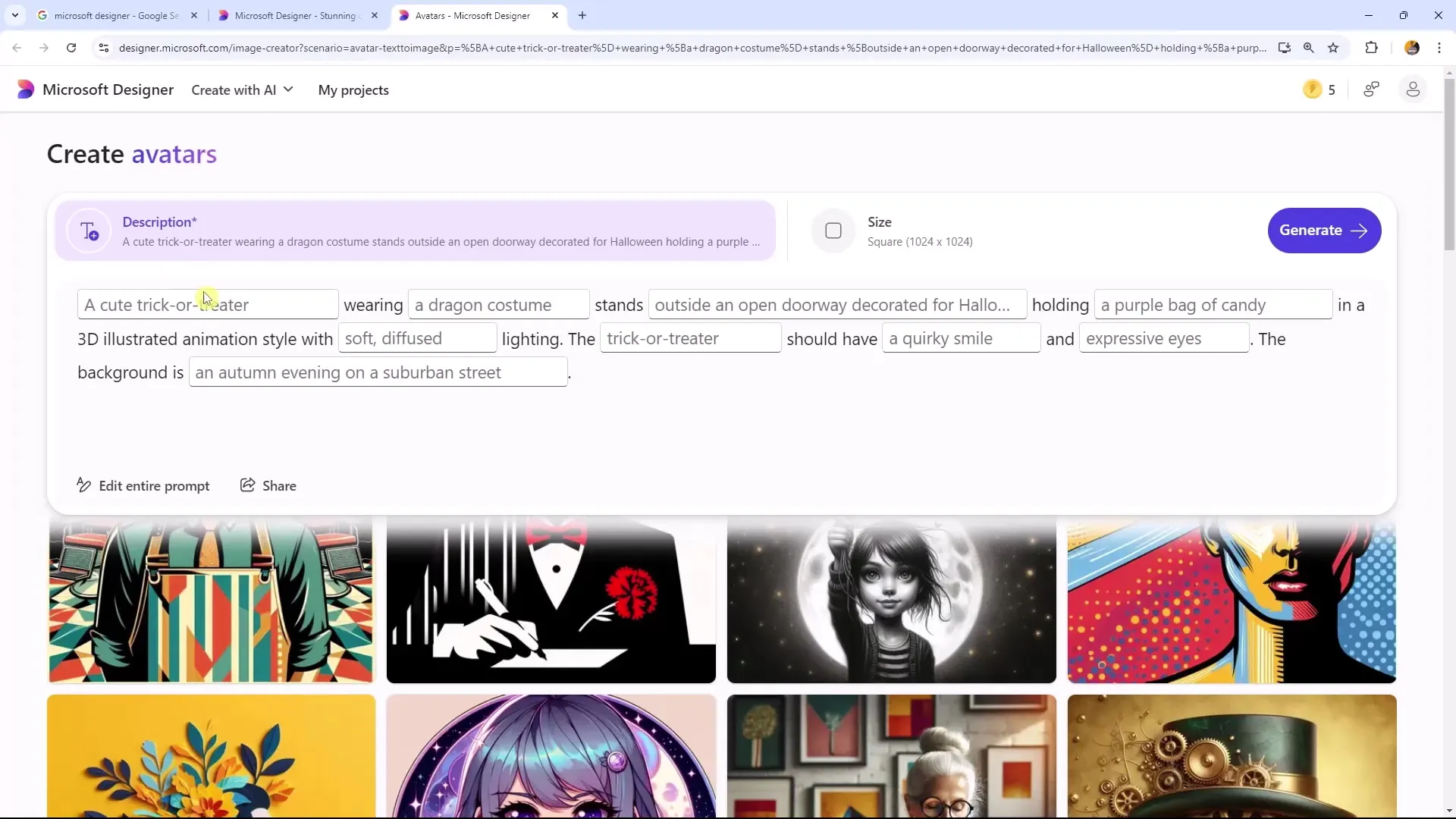
Boyutu seçtikten sonra metin veya bir ipucu girin. Şablonlarınızı inceleyerek hangi tarzı tercih ettiğinize karar verebilirsiniz. Araç şu anda sadece bu dilde çalıştığı için metni İngilizce olarak girmeniz önemlidir.
Burada yaratıcı taslakların nasıl oluşturulduğunu görebilirsiniz. İlginç tasarımlarda yazılan ipuçlarını dikkate alabilir ve kendi fikirlerinizi uygulamak için onları uyarlayabilirsiniz. Sadece istediğiniz tasarımı seçin ve metni düzenleyin.
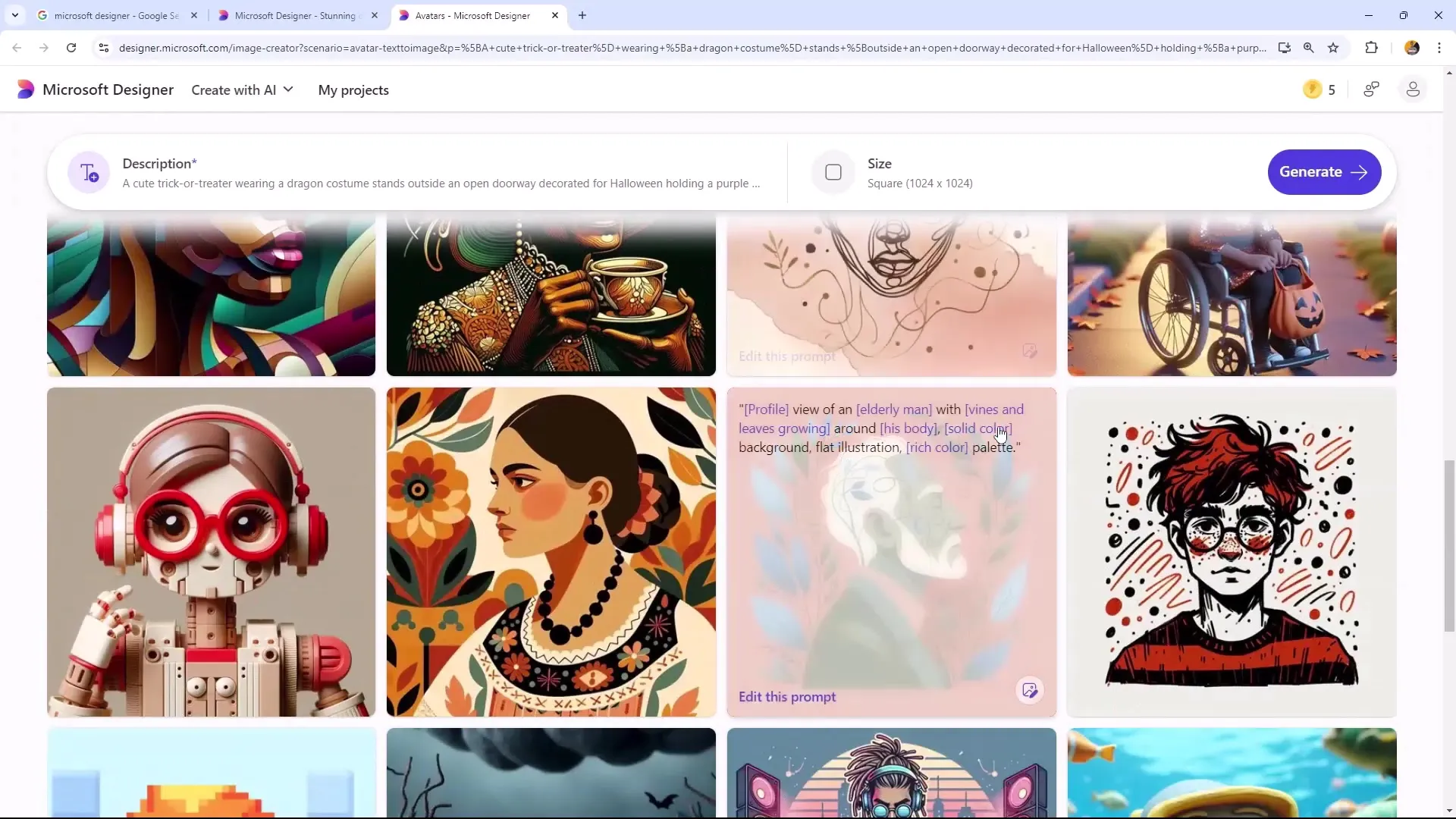
Dördüncü Adım: KI ile Düzenleme
"Yapay Zeka ile Düzenle" bölümü temel ayarlamalar yapmanıza olanak tanır. Arka planları kaldırma veya resimleri farklı stillere dönüştürme gibi efektleri kullanabilirsiniz.
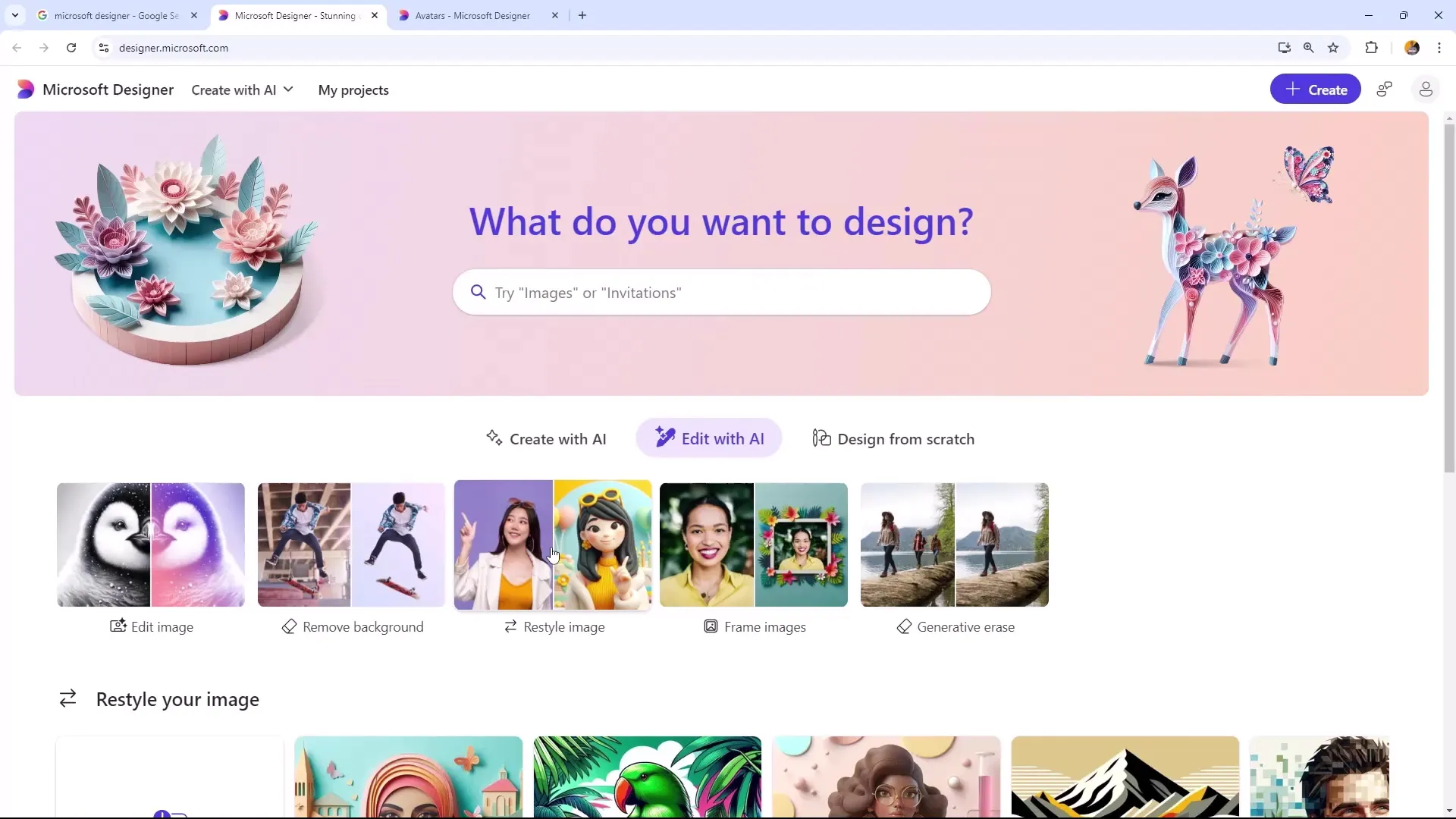
Bu, resim yükleyerek çizgi roman tarzında bir çıktı almanızı mümkün kılar. Ayrıca, görüntünün belirli bölümlerini çıkarmak istediğinizde genel kaliteyi etkilemeden silebilirsiniz, bu özellikle istenmeyen şeylerin kaldırılmasında faydalıdır.
Beşinci Adım: Sıfırdan Tasarım
"Baştan Tasarla"yı seçtiğinizde, PowerPoint slaytları, LinkedIn gönderileri ve diğer birçok sosyal medya formatı için farklı belge şablonları alırsınız. Instagram, Pinterest veya Facebook için bir şeyler oluşturmak isteseniz bile - seçenekler neredeyse sınırsızdır.
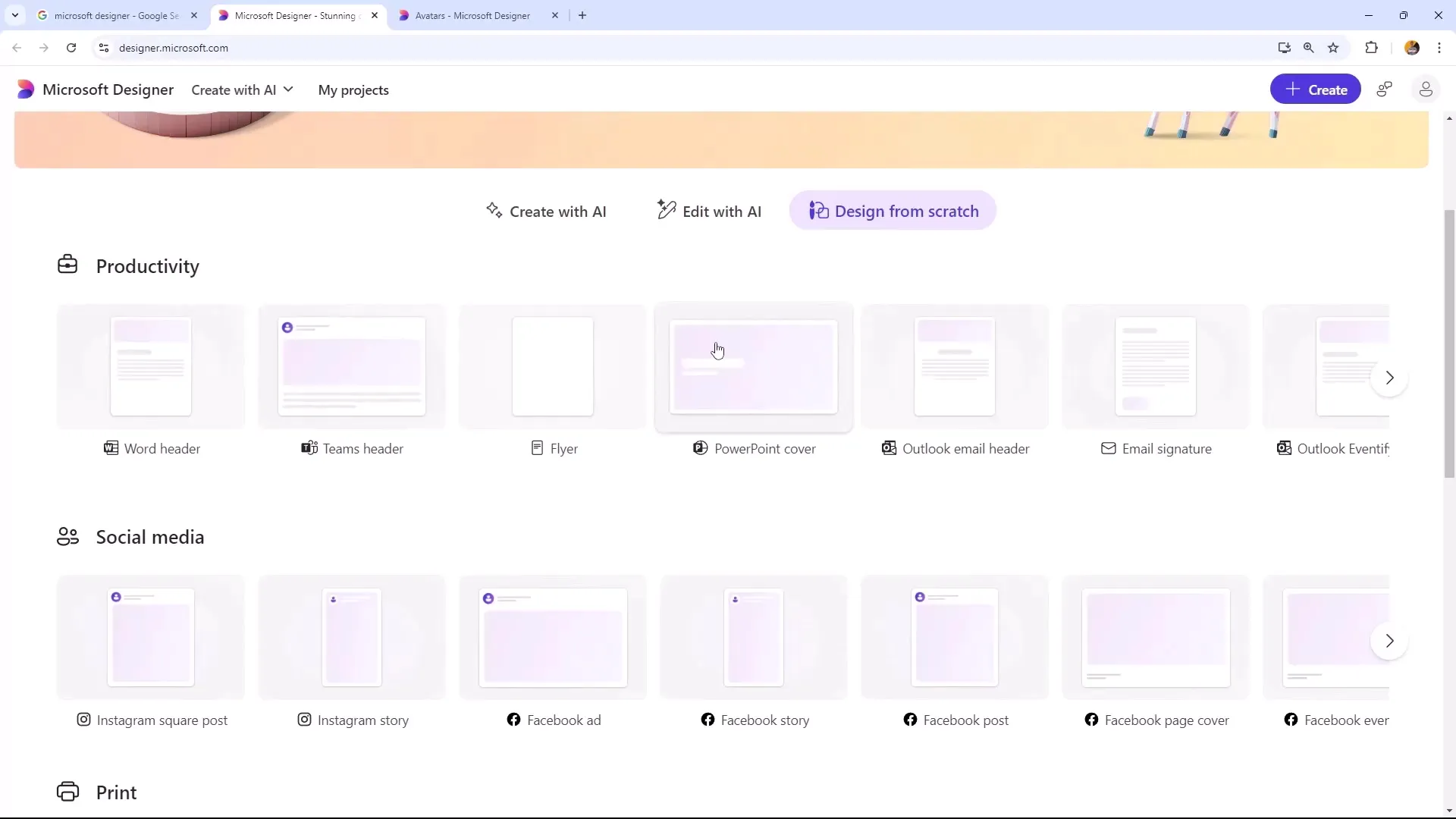
A4 veya A5 boyutlarında, dikey veya yatay formatlarda farklı kağıt şablonlarını kullanma seçeneğiniz de bulunmaktadır - bu, farklı projeler için size yüksek esneklik sağlar.
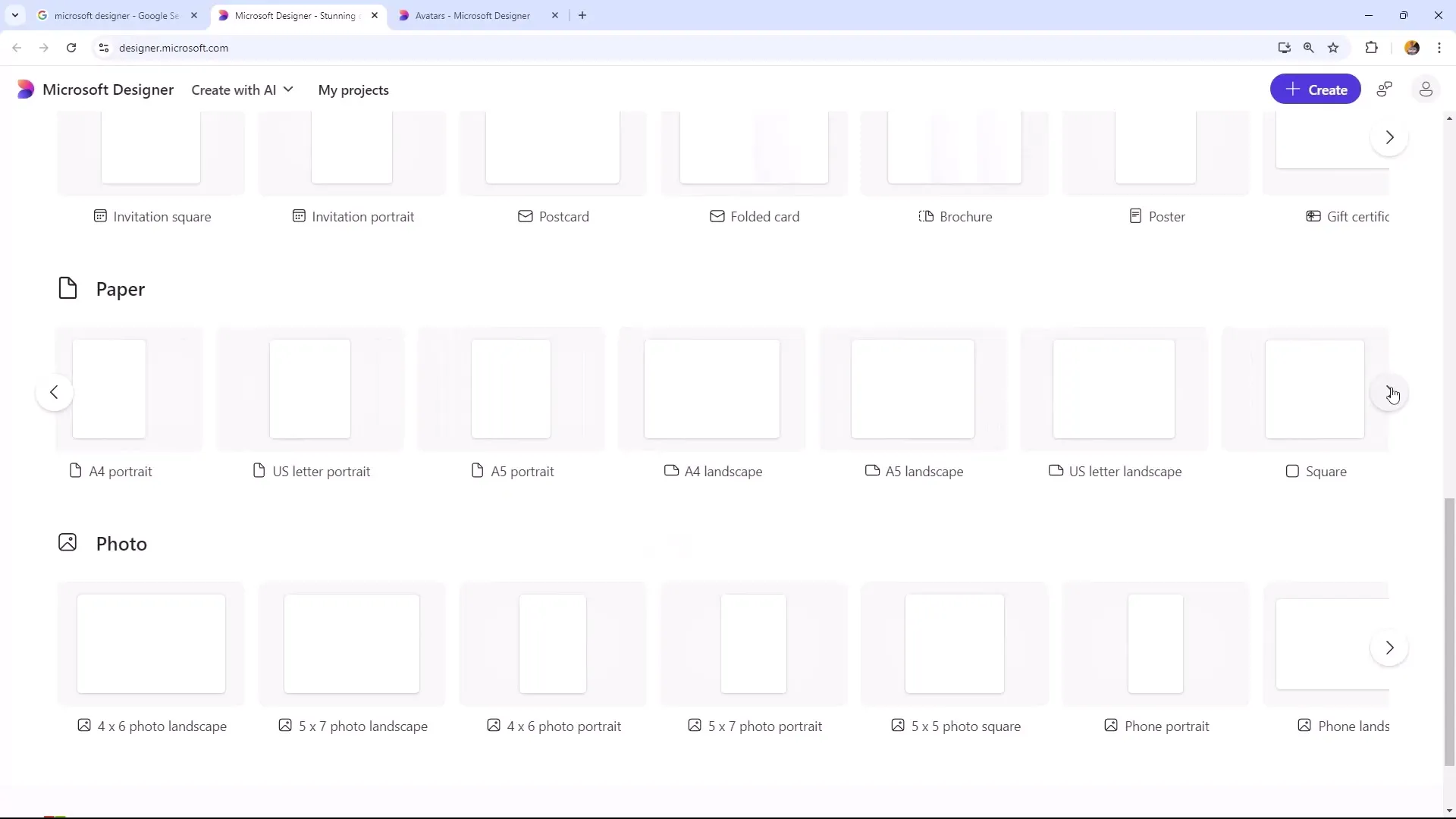
Bitiş ve Bakış
Gelecek video bölümünde birlikte bir Avatar oluşturacağız ve uygulamanın sol üst köşesinde bulunan sekmeler ve işlevler hakkında daha fazla konuşacağım. Microsoft Designer'ın tam potansiyelini ortaya çıkarmak için araçları kapsamlı bir şekilde anlamak sizin avantajınıza olacaktır.
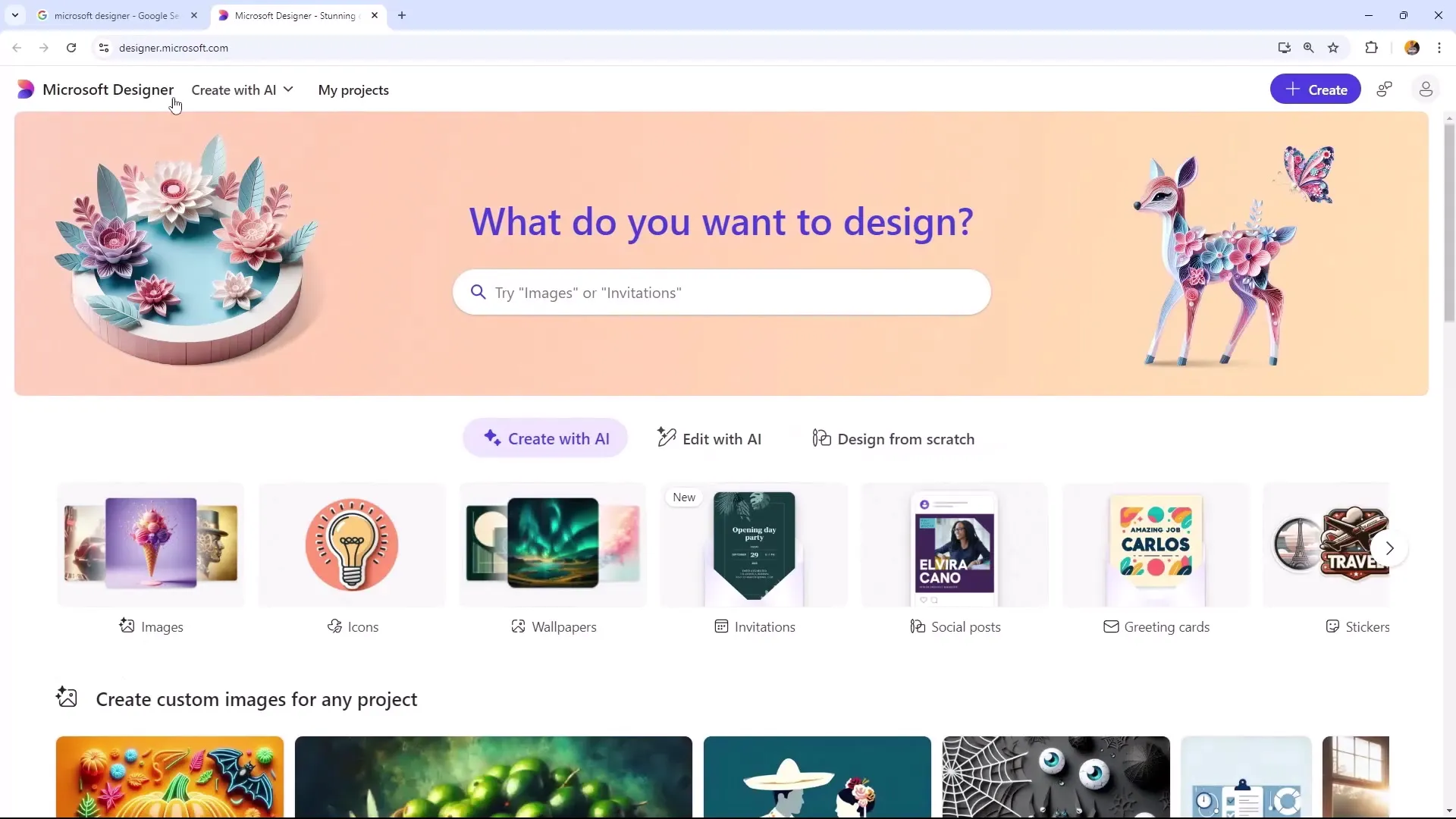
Özet
Bu kılavuzda Microsoft Designer'ı kullanarak yaratıcı tasarımlar oluşturabileceğinizi öğrendiniz. Araçları etkili bir şekilde kullanmanıza yardımcı olacak önemli işlevleri ve adımları geçtik. Öğrendiğiniz teknikleri kullanarak yaratıcı projelerinizi oluşturun ve fikirlerinizi etkileyici tasarımlara dönüştürün.
Sık Sorulan Sorular
Microsoft Designer'a nasıl kaydolabilirim?Microsoft Designer'a kaydolmak için bir Microsoft hesabına ihtiyacınız var.
Microsoft Designer sadece İngilizce olarak mı mevcut?Evet, mevcut olan tek dil İngilizce.
Microsoft Designer hangi işlevleri sunar?Araç, üç ana işlev sunar: "AI ile Oluştur", "AI ile Düzenle" ve "Sıfırdan Tasarla".
Sosyal medya için şablonlar Microsoft Designer'da bulunabilir mi?Evet, Instagram, Facebook, LinkedIn ve diğerleri için çeşitli şablonlar mevcut.
Microsoft Designer'da nasıl resimleri düzenleyebilirim?Arka planları kaldırabilir, efektler ekleyebilir ve resimleri farklı stillere dönüştürebilirsiniz.

